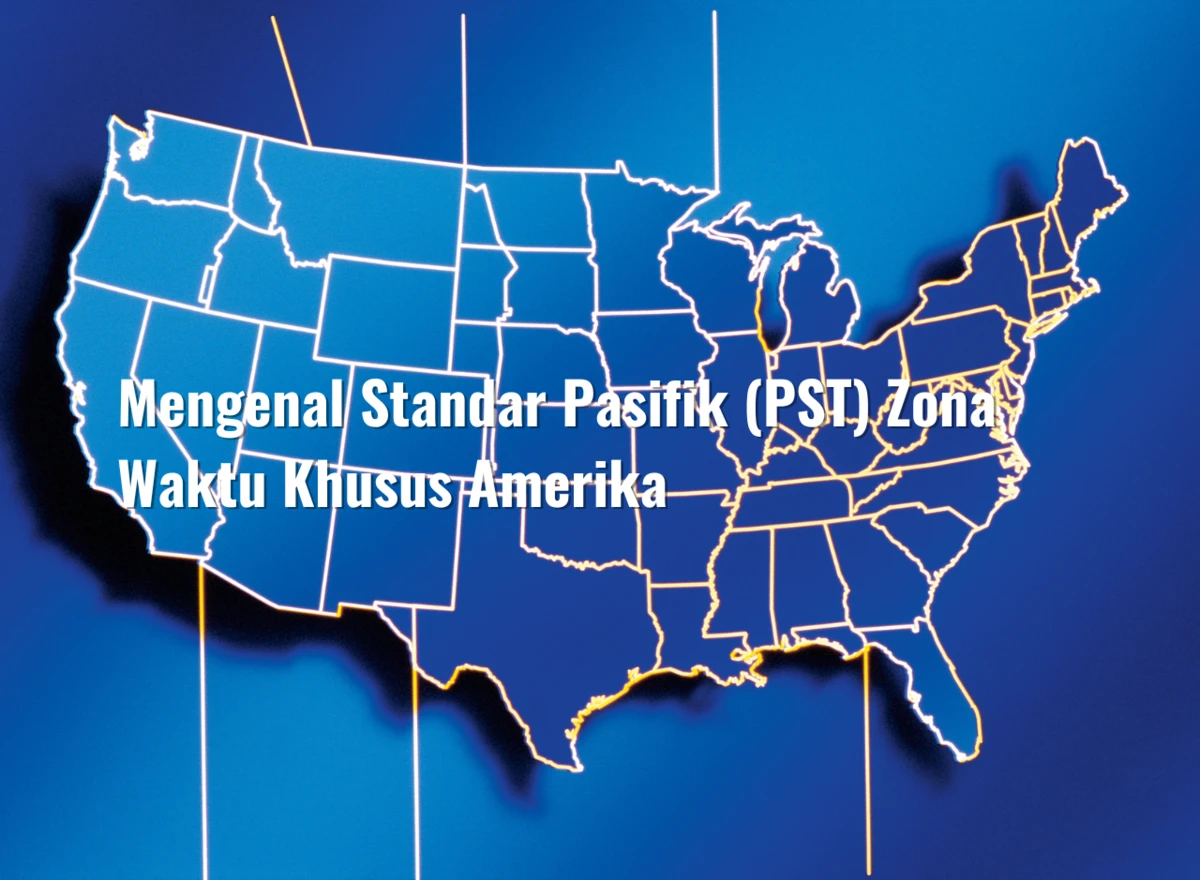Cara Memunculkan Bulatan di iPhone

Cara memunculkan bulatan di iPhone memang sangat mudah dan penting sekali memunculkan bulatan di iPhone. Karena fitur ini dirancang untuk aksesibilitas yang menawarkan tombol virtual untu menggantikan tombol fisik atau gerakan pada iPhone.
Dan untuk kamu yang merasa kebingungan bagaimana cara menampilkan nya, maka kamu bisa mempelajari metode tersebut di artikel media Mustakim yang kami buat ini. Kamu akan menemukan metode nya dari sumber yang telah kami rangkum dari beberapa artikel dibawah ini.
Fungsi Bulatan di iPhone
Dikutip dari halaman resmi iPhone bahwa bulatan tersebut memiliki fungsi yang sangat signifikan untuk penggunanya, yaitu bisa digunakan sebagai touch pembantu/ pintasan disaat layar kurang menerima respon dikarenakan ada kendala di layar.
Selain itu juga Assistive Touch/ bulatan membantu kamu menggunakan iPhone jika memiliki kesulitan saat menyentuh tombol. Selain itu juga dapat digunakan Assitive Touch tanpa aksesoris apapun untuk lakukan tindakan atau gerakan yang sulit dilakukan.
Dengan demikian bulatan merupakan sebuah solusi pintasan yang harus hadir di iPhone karena mempermudah pekerjaan bagi pemiliknya.
Fitur Yang terdapat pada Bulatan di iPhone
Selain sebagai fungsi yang sangat vital untuk pengguna iPhone, kamu juga akan bisa menggunakan beberapa fitur untuk mempermudah pekerjaan kamu tidak harus mencari – cari cukup dengan mengetuk pada bagian bulatan di iPhone.
Dengan hadirnya Bulatan/ Assistive Touch, kamu dapat menggunakan ketukan sederhana (atau yang sesuai di aksesori kamu) untuk melakukan tindakan seperti berikut:
- Membuka menu Assistive Touch/ Bulatan
- Membuka layar utama
- Ketuk dua kali
- Melakukan gerakan beberapa jari
- Melakukan gerakan pengguliran
- Mengaktifkan Siri
- Mengakses Pusat Kontrol, pemberitahuan, Layar Terkunci, atau Pengalih App
- Menyesuaikan volume di iPhone
- menggoyang iPhone
- Screenshot/ Mengambil tangkap layar
- Menggunakan Apple Pay
- Menggunakan Darurat SOS
- Mengucapkan layar
- Menyesuaikan pengaturan tetap
- Memulai ulang iPhone
Dengan adanya bulatan kamu dapat mengubah, menambah jumlah ikon, karena di dalam bulatan tersebut kamu bisa menyimpan beberapa ikon penting hingga mencapai delapan ikon. Kamu bisa memasangnya sesuai dengan kebutuhan kamu.
Cara Menampilkan Bulatan di iPhone
Nah, setelah kamu mengetahui beberapa fungsi dan juga terdapat fitur yang digunakan untuk mempermudah pekerjaan kamu, maka kamu bisa memunculkannya bulatan tersebut di iPhone kamu yaitu dengan beberapa cara dibawah ini.
Untuk cara yang pertama memunculkan tombol bulatan di iPhone bisa kamu lakukan dengan metode dibawah ini;
1. Pilih Menu Setting/ Pengaturan
Langkah yang pertama kamu bisa gunakan menu pengaturan, yaitu dengan cara membuka menu pengaturan di iPhone
2. Aksesibilitas
Setelah kamu masuk pada menu pengaturan di iPhone langkah selanjutnya kamu cari menu Aksesibilitas, dan jika sudah kamu temukan maka silahkan kamu masuk pada menu tersebut dengan meng klik nya.
3. Pilih Menu Sentuh
Selanjutnya kamu akan masuk pada halaman aksesibilitas, silahkan kamu pilih halaman fisik dan motorik dan pilih bagian fitur sentuh
4. Aktifkan Assistive Touch
Selanjutnya kamu tinggal mengaktifkan bulatan atau mengaktifkan Assistive Touch. Cara mengaktifkan nya yaitu dengan menggeser pada bagian toggle nya sehingga berubah menjadi warna hijau.
Setelah kamu aktifkan assistive Touch maka dengan otomatis di layar iPhone kamu akan muncul bulatan. Artinya kamu sudah bisa gunakan bulatan tersebut untuk berbagai keperluan dalam mempermudah pekerjaan kamu di iPhone.
Cara Cepat Menampilkan Bulatan di iPhone
Selain dengan cara diatas, untuk mengaktifkan atau memunculkan bulatan, kamu bisa gunakan dengan menggunakan cara cepat dibawah ini namun metode nya memang hampir sama. Tapi metode ini lebih cepat dibanding dengan cara diatas.
Untuk langkah – langkah nya bisa kamu ikuti dengan menggunakan metode dibawah ini, yaitu dengan cara:
- Langkah yang pertama silahkan kamu masuk pada menu Pengaturan di iPhone
- Selanjutnya silakan kamu masuk pada menu pencarian yang letaknya berada di bagian paling atas
- Setelah kamu masuk pada menu tersebut silahkan kamu ketikan Assistive Touch
- Maka akan muncul beberapa pilihan dan silahkan kamu klik bagian Assistive Touch yang paling atas
- Selanjutnya kamu tinggal aktifkan Bulatan nya dengan cara menggeser toggle assistive touch nya
- maka dengan otomatis bulatan di layar akan muncul
Dengan munculnya bulatan tersebut maka kamu sudah bisa memanfaatkan fitur tersebut untuk berbagai keperluan.
Cara Memunculkan Bulatan di iPhone dengan Siri
Cara yang paling cepat dan praktis selanjutnya yaitu dengan menggunakan fitur Siri, hanya saja agar fitur ini bisa digunakan kamu harus mengaktifkan nya terlebih dahulu. Jika sudah bisa kamu gunakan maka langkah – langkah memunculkan bulatan dengan Siri bisa kamu lakukan dengan cara:
- Silahkan kamu aktifkan Siri dengan mengirim pesan Hey Siri ke iPhone kamu
- Setelah itu, kamu ucapkan Nyalakan Assitsive Touch atau Turn on Assistive Touch
- Dan fitur bulatan pun akan muncul di layar, kamu bisa langsung gunakan fitur tersebut.
Dan itulah beberapa metode dan juga penjelasan lain mengenai Bulatan yang bisa media Mustakim sampaikan. Semoga informasi yang kami sampaikan dapat bermanfaat untuk kamu semua dan bisa kamu gunakan disaat kamu membutuhkannya.
FAQ | Pertanyaan Seputar Cara Menampilkan Bulatan di iPhone
Apakah dengan mengaktifkan Bulatan di iPhone akan mempengaruhi pada RAM iPhone?
Tentu saja tidak, meski memang double, namun tetap tidak mempengaruhi pada kinerja RAM.
Apa benar Bulatan bisa digunakan untuk cek keadaan layar iPhone?
Salah satu yang bisa dilakukan untuk mengecek keadaan layar iPhone masih berjalan atau tidak nya kamu bisa manfaatkan Bulatan di iPhone.